Усі публікують картини, намальовані штучним інтелектом, я також хочу. Гайд по нейромережі Midjourney
Останніми днями в соцмережах та в медіа тільки й кажуть, що про картини, намальовані штучним інтелектом. Однак не зовсім зрозуміло, на яких платформах автори їх створюють. Найпопулярніший сервіс, який допоможе вам створити власний цифровий шедевр, – це Midjourney. Розповідаємо, як ним користуватися.

Для початку перейдіть за посиланням і зареєструйтесь або увійдіть в Discord.
Після ліворуч потрібно знайти розділ Newcomer rooms, тут буде багато каналів із назвами Newbies та різними порядковими числами, заходьте в будь-який з них.
Внизу буде поле для введення повідомлення. Почніть повідомлення з команди /imagine і в рядку promt впишіть англійською ключові слова, що описують плід ваших фантазій.
Ось, наприклад, набір слів «собака, баклажан, робот, міст». Так, із фантазією у нас сьогодні відбувається щось незвичайне. Штучний інтелект згенерує чотири зображення. Ви можете обрати одне з них за допомогою кнопок U1-U4, або ж за допомогою кнопок V1-V4 попросити нейромережу трохи трансформувати вибраний варіант.
Якщо ви скористалися кнопками V1-V4, ви зможете вибрати одну з нових чотирьох варіацій картинки, що сподобалася.
Коли ви вибрали один із чотирьох варіантів і вам остаточно все сподобалося, ви зможете збільшити ваш витвір мистецтва або покращити, а потім зберегти.
Кожен користувач має 25 безкоштовних запитів на місяць, потім потрібно буде заплатити 10 або 30 доларів, залежно від тарифного плану, щоб продовжити творити. Але можна зайти і під новим акаунтом.
Багато хто знайшов застосування такому малюванню і створює шпалери для екранів смартфонів. Але хтось пішов далі і почав малювати логотипи за допомогою нейромережі.
Midjourney – далеко не єдиний інструмент, який дозволить вам творити. Є ще, DALL E, Stabble Diffusion і багато інших зі своїми фішками.



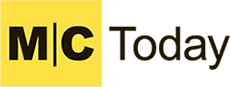
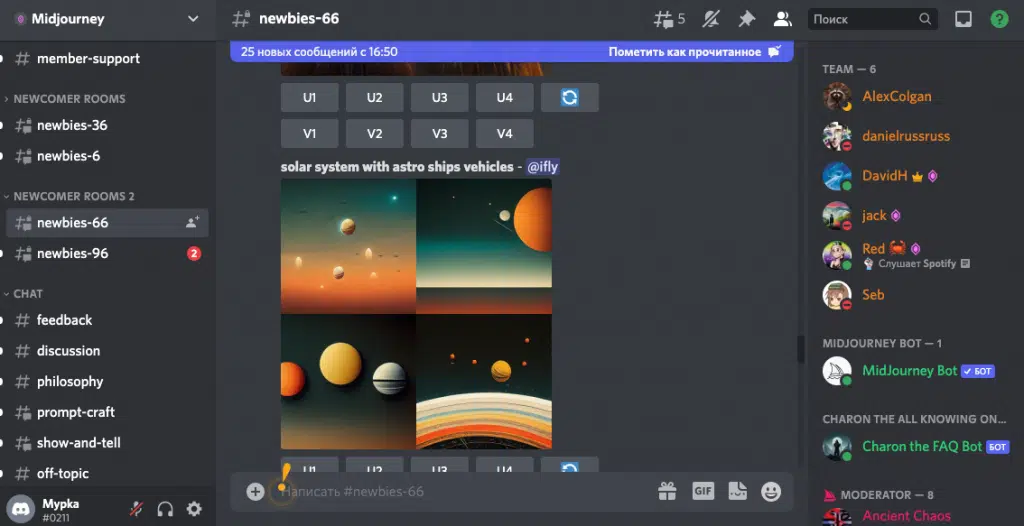

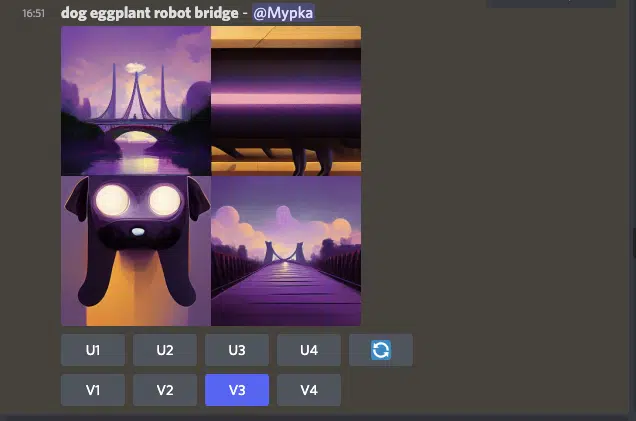
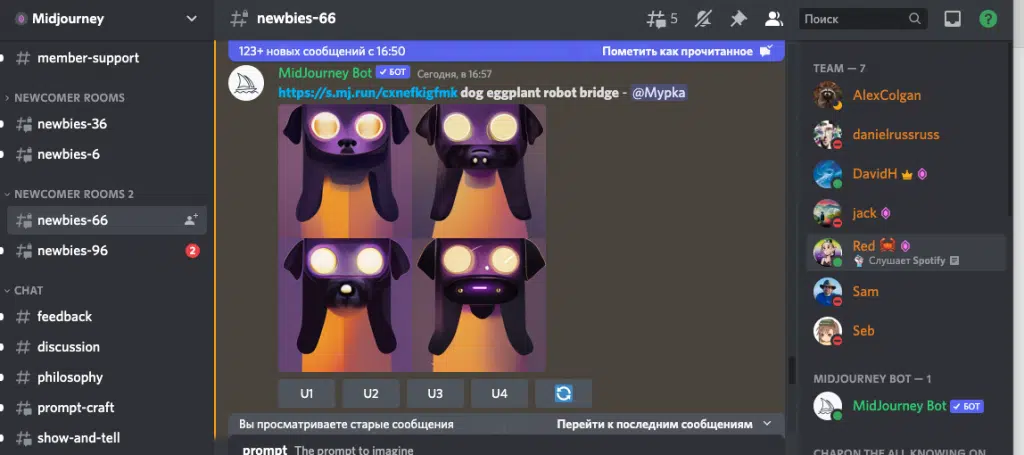
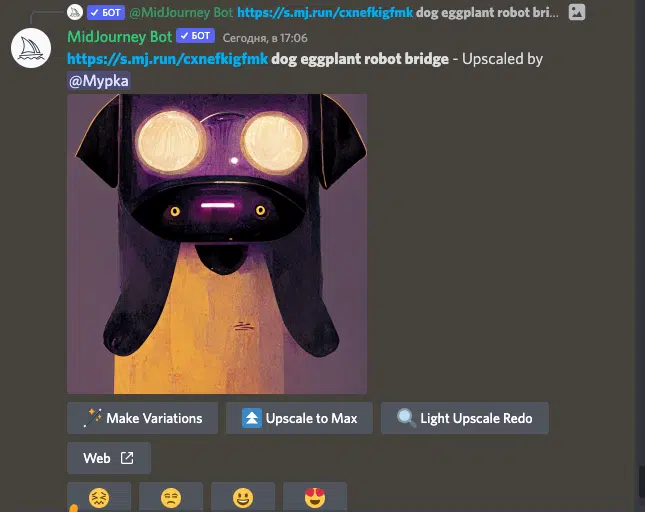



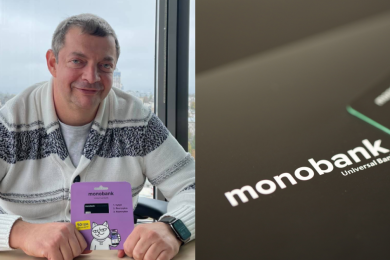


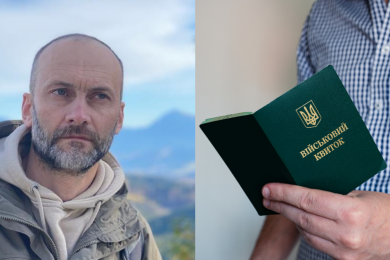




















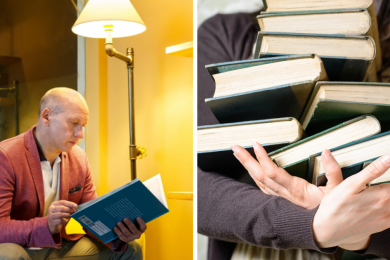


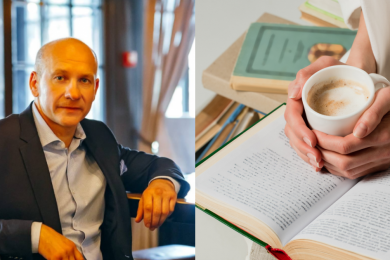

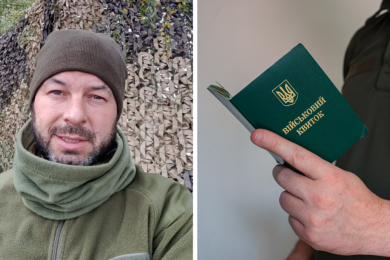




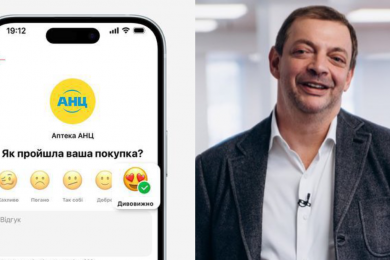












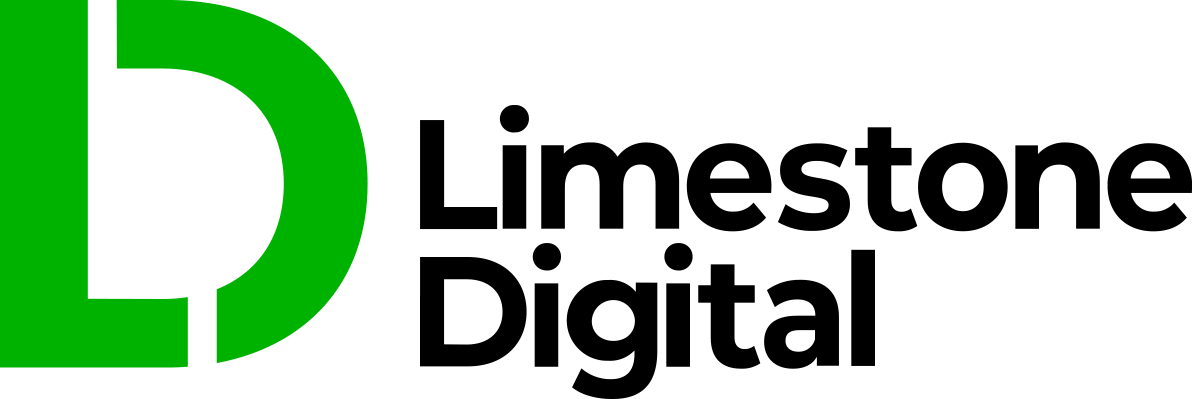


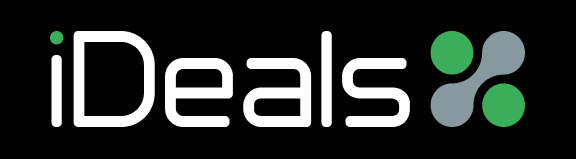
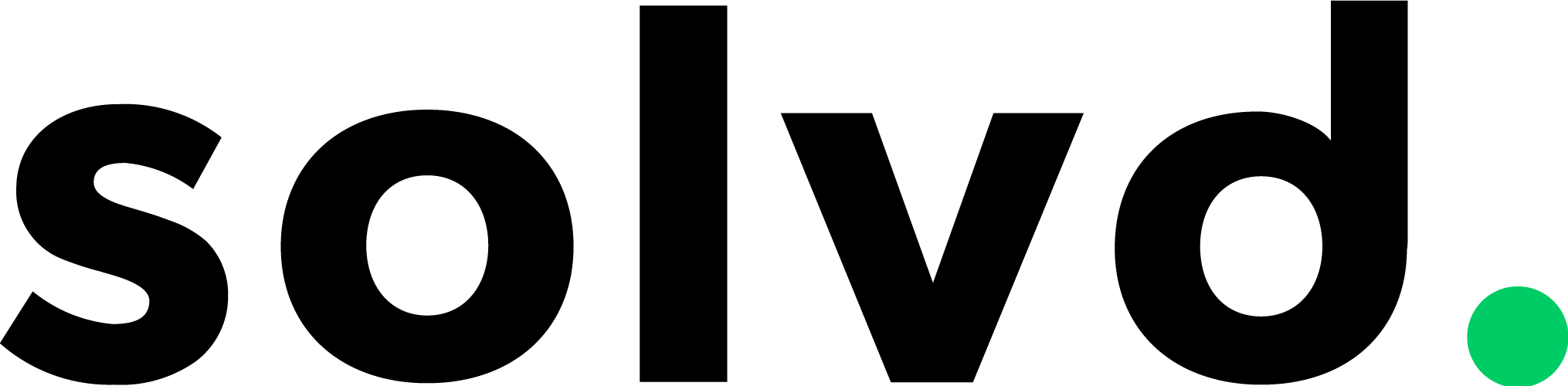






Повідомити про помилку
Текст, який буде надіслано нашим редакторам: